磁盘分区管理软件分区助手下载安装教程
时间:2020-04-24 15:40:53 作者:无名 浏览量:55
分区助手的专业在于它是一个一直以来深受用户支持的磁盘分区管理软件, 有了分区助手官方软件用户可以在不损坏数据的前提下执行和调整分区的空间大小,它不仅支持Windows XP/2000/WinPE等操作系统,还支持最新的Windows 7/Vista和Windows 2003/2008,所以不管是普通的用户还是高级的服务器用户,分区助手官方版都能为用户提供全功能、稳定安全可靠的磁盘分区管理服务,软件免费喔!
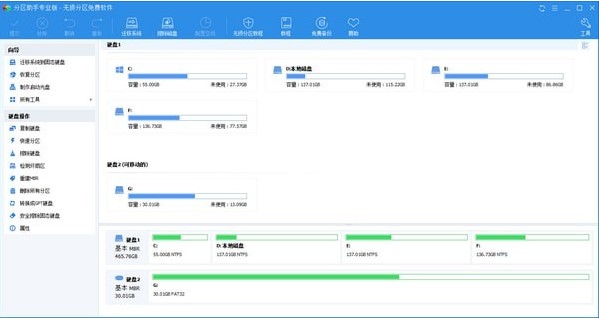
功能简介
对于磁盘上分区的合理性,系统空间不足,需要迁移系统到SSD磁盘,想创建更多的分区,或想改变某个分区的大小,这时怎么办?此时分区助手专业版将是一个不错的选择。
你是否在寻找一个功能完整,运行稳定的分区管理软件来对你磁盘上的分区管理操作呢?
分区助手专业版是一个稳定定性好且免费的磁盘分区管理软件,有了它,你可以无损数据的扩大分区或缩小的容量,是一个不可多得分区工具
【磁盘分区工具】
支持快速分区,创建、删除、格式化分区,分区恢复,4KB对齐,数据擦除等。
【克隆与系统迁移】
分区助手专业版支持硬盘克隆,分区克隆和轻松迁移您的系统到固态硬盘等。
【安装Win 8到U盘】
希望将Windows 8/8.1/10安装到移动硬盘或U盘吗?分区助手能帮您实现。
分区助手安装步骤
1、首先在本站下载分区助手专业版软件包,解压后运行exe安装文件,进入分区助手安装向导界面,点击下一步。
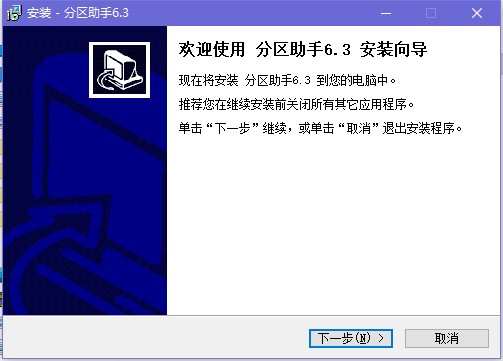
分区助手专业版软件图2
2、进入许可协议界面,在阅读了使用协议后,选择我同意此协议,然后在点击下一步。
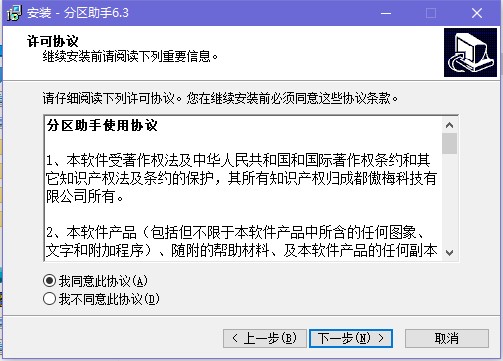
分区助手专业版软件图3
3、进入信息界面,里面有分区助手的基本介绍、特色等信息,有兴趣的用户可以选择阅读后再点击下一步。
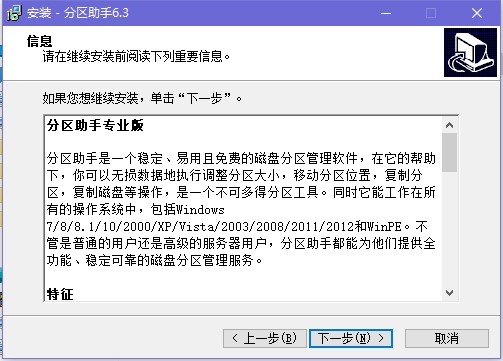
分区助手专业版软件图4
4、进入分区助手专业版安装位置选择界面,用户可以默认安装,直接点击下一步或者点击浏览选择其他的安装位置,这里建议安装在D盘,点击下一步继续。
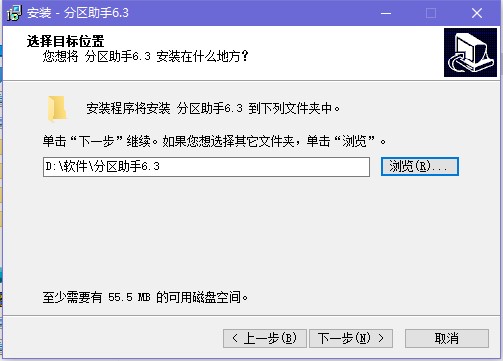
分区助手专业版软件图5
5、进入选择开始菜单文件夹界面,用可以选择默认的菜单文件夹或者点击浏览选择其他文件夹,然后点击下一步(小编建议用户使用默认的菜单文件夹就可以)。
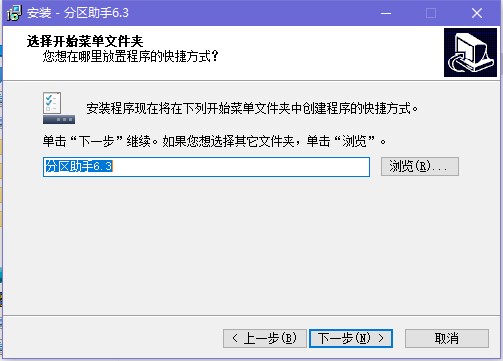
分区助手专业版软件图6
6、进入选择附加任务界面,用户可以选择创建快捷方式和创建快速运行栏快捷方式这两种附加的快捷方式,选择完成后点击下一步。
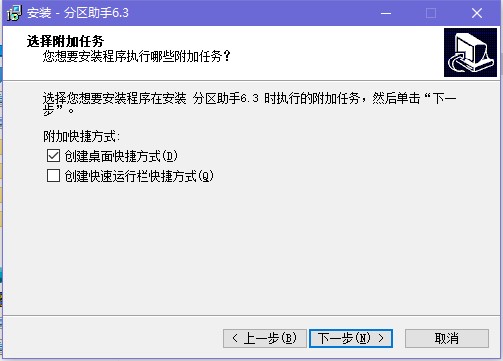
分区助手专业版软件图7
7、进入准备安装界面,用户需要查看目标的安装位置、开始菜单文件夹以及附加任务是否正确,确定后点击安装。
分区助手 8.2 专业版
- 软件性质:国产软件
- 授权方式:免费版
- 软件语言:简体中文
- 软件大小:15411 KB
- 下载次数:9190 次
- 更新时间:2020/4/24 7:50:24
- 运行平台:WinAll...
- 软件描述:分区助手是一款免费、专业级的无损分区工具,提供简单、易用的磁盘分区管理操作。作为... [立即下载]
相关资讯
相关软件
电脑软件教程排行
- 怎么将网易云音乐缓存转换为MP3文件?
- 比特精灵下载BT种子BT电影教程
- 微软VC运行库合集下载安装教程
- 土豆聊天软件Potato Chat中文设置教程
- 怎么注册Potato Chat?土豆聊天注册账号教程...
- 浮云音频降噪软件对MP3降噪处理教程
- 英雄联盟官方助手登陆失败问题解决方法
- 蜜蜂剪辑添加视频特效教程
- 比特彗星下载BT种子电影教程
- 好图看看安装与卸载
最新电脑软件教程
- 安卓手机一键刷机大师安装使用教程
- 电脑唱K软件 酷我K歌安装使用教程
- 磁盘分区管理软件分区助手下载安装教程
- 版权家客户端申请数字版权教程
- 教你快速txt转excel的方法
- DNF助手申请妹纸认证教程
- 火狐浏览器(Firefox)下载安装教程
- 给Word2003/2007/2010各版本加密攻略
- 2345安全卫士下载安装使用教程
- 360压缩软件压缩文件教程
软件教程分类
更多常用电脑软件
更多同类软件专题











